Özel proje ve öğe şablonları oluşturma
Visual Studio SDK'sı, özel proje şablonu ve özel öğe şablonu oluşturan proje şablonlarını içerir. Bu şablonlar bazı yaygın parametre değiştirmelerini içerir ve zip dosyaları olarak derler. Bunlar otomatik olarak dağıtılmaz ve deneysel örnekte kullanılamaz. Oluşturulan zip dosyasını kullanıcı şablonu dizinine kopyalamanız gerekir.
Şablon oluşturma şablonları, daha büyük uzantılara şablonlar eklemenize olanak sağlar. Bu, kaynak dosyalara sürüm denetimi uygulamanıza ve tek bir VSIX paketinde şablon projelerinden oluşan bir grup oluşturmanıza olanak tanır.
NuGet paketlerini yüklemek için bir şablon da yapılandırabilirsiniz. Daha fazla bilgi için bkz . Visual Studio şablonlarındaki NuGet paketleri.
Temel şablon oluşturma senaryoları için, sıkıştırılmış bir dosyaya çıkış yapan Şablonu Dışarı Aktarma sihirbazını kullanmanız gerekir. Temel şablon oluşturma hakkında daha fazla bilgi için bkz . Proje ve öğe şablonları oluşturma.
Not
Visual Studio 2017'den başlayarak, özel proje ve öğe şablonları için tarama işlemi artık yapılmaz. Bunun yerine, uzantının bu şablonların yükleme konumunu açıklayan şablon bildirim dosyaları sağlaması gerekir. VSIX uzantılarınızı güncelleştirmek için Visual Studio'yu kullanabilirsiniz. Uzantınızı bir MSI kullanarak dağıtırsanız, şablon bildirim dosyalarını el ile oluşturmanız gerekir. Daha fazla bilgi için bkz . Visual Studio 2017 için özel proje ve öğe şablonlarını yükseltme. Şablon bildirim şeması Visual Studio şablon bildirim şeması başvurusunda belgelenmiştir.
Proje şablonu oluşturma
Proje Şablonu projesi oluşturun. "Proje şablonu " araması yapıp C# veya Visual Basic sürümünü seçerek proje şablonunu Yeni Proje iletişim kutusunda bulabilirsiniz.
Şablon bir sınıf dosyası, simge,
.vstemplatedosya, ProjectTemplate.vbproj veya ProjectTemplate.csproj adlı düzenlenebilir bir proje dosyası ve genellikle resources.resx dosyası, AssemblyInfo dosyası ve.settingsbir dosya gibi diğer proje türleri tarafından oluşturulan bazı dosyalar oluşturur. Her kod dosyası, uygun yerlerde ortak parametre değiştirmeleri içerir.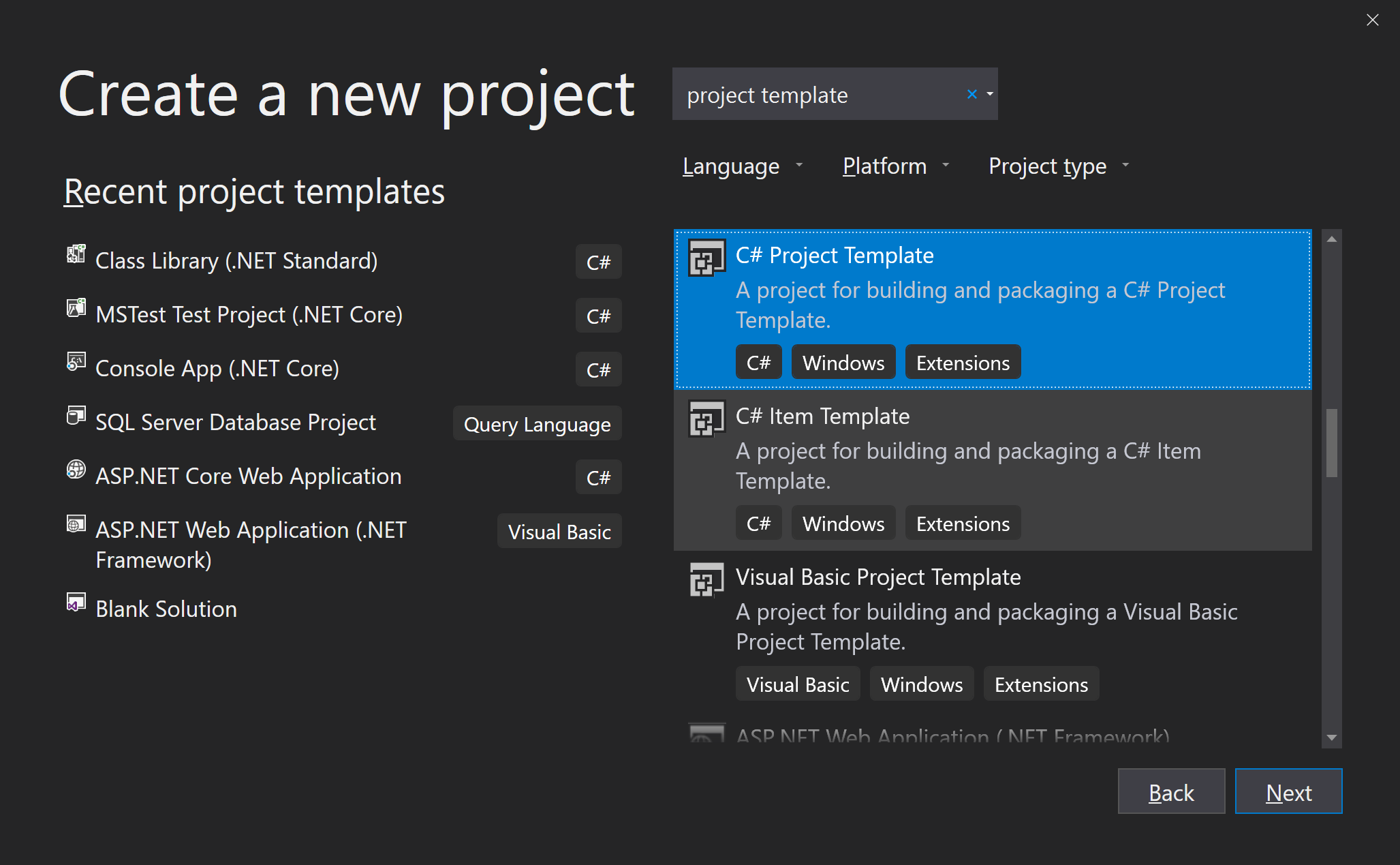
Projeniz için gereken öğeleri ekleyin ve projeden kaldırın. Düzenlenebilir proje dosyasını, AssemblyInfo dosyasını veya
.vstemplatedosyayı kaldırmayın..vstemplateDosyayı tüm eklemeleri ve silmeleri yansıtacak şekilde güncelleştirin. Project öğesi, şablona eklenecek her dosya için bir ProjectItem öğesi içermelidir.Kod dosyalarınızı ve kullanıcıya yönelik diğer içeriği değiştirin ve uygun parametre değiştirmeleri ekleyin.
Oluşturulan içeriği gerektiği gibi değiştirin.
Projeyi derleyin.
Visual Studio, şablonunuzu içeren bir
.zipdosya oluşturur. Dağıtılmaz ve deneysel örnekte kullanılamaz.
Öğe şablonu oluşturma
Öğe Şablonu projesi oluşturun.
Şablon bir sınıf dosyası, simge,
.vstemplatedosya ve AssemblyInfo dosyası oluşturur. Sınıf dosyası bazı yaygın parametre değiştirmeleri içerir.Projeniz için gereken öğeleri ekleyin ve projeden kaldırın.
.vstemplateDosyayı tüm eklemeleri ve silmeleri yansıtacak şekilde güncelleştirin. Project öğesi, şablona eklenecek her dosya için bir ProjectItem öğesi içermelidir.Kod dosyalarınızı ve kullanıcıya yönelik diğer içeriği değiştirin ve uygun parametre değiştirmeleri ekleyin.
Oluşturulan içeriği gerektiği gibi değiştirin.
Projeyi derleyin.
Visual Studio, şablonunuzu içeren sıkıştırılmış bir dosya oluşturur. Dağıtılmaz ve deneysel örnekte kullanılamaz.
Dağıtım
Proje veya öğe şablonunu dağıtmak için
VSIX projesi oluşturma. Daha fazla bilgi için bkz . VSIX proje şablonu.
VSIX projesini başlangıç projesi olarak ayarlayın. Çözüm Gezgini VSIX proje düğümünü seçin, sağ tıklayın ve Başlangıç Projesi Olarak Ayarla'yı seçin.
Proje şablonu projesini VSIX projesinin varlığı olarak ayarlayın. .vsixmanifest dosyasını açın. Varlıklar sekmesine gidin ve Yeni'yi seçin.
Tür alanını Microsoft.VisualStudio.ProjectTemplate veya Microsoft.VisualStudio.ItemTemplate olarak ayarlayın.
Kaynak olarak Geçerli çözümde bir proje seçeneğini belirleyin ve ardından şablonunuzu içeren projeyi seçin.
Çözümü derleyin ve F5 tuşuna basın. Deneysel örnek görüntülenir.
Proje şablonu projesi için, proje şablonunuzun Yeni Proje iletişim kutusunda (Dosya>Yeni>Proje) Visual C# veya Visual Basic düğümünde listelendiğini görmeniz gerekir. Öğe şablonu projesi için, öğe şablonunuzun Yeni Öğe Ekle iletişim kutusunda listelendiğini görmeniz gerekir. Yeni Öğe Ekle iletişim kutusunu görüntülemek için, Çözüm Gezgini proje düğümünü seçin ve Yeni Öğe Ekle'yi>seçin).